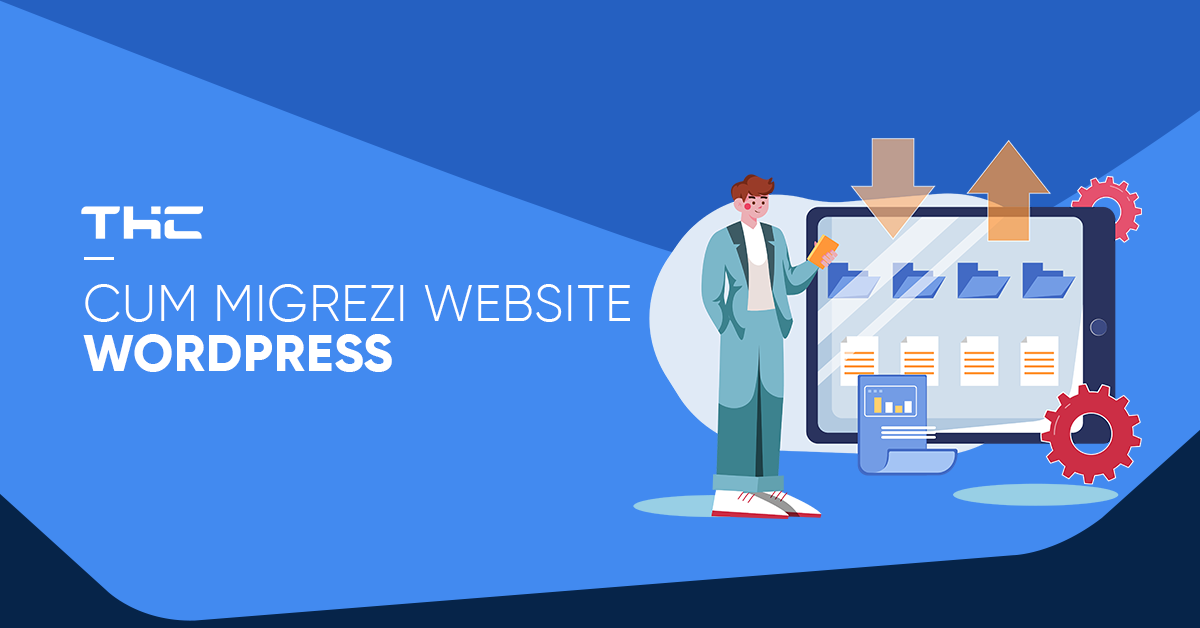Migrarea unui site WordPress de la un furnizor de hosting la altul poate părea o sarcină complicată, însă, cu pașii corecți, acest proces devine mult mai ușor de gestionat.
Fie că vrei să îți schimbi hosting-ul din cauza performanței, suportului tehnic sau a costurilor, este important să urmezi câteva etape esențiale pentru a te asigura că site-ul tău funcționează perfect pe noul server. La fel de important este sa alegi un plan de gazduire WordPress cu suficiente resurse pentru a rula scripturile necesare.
În acest ghid vom discuta două metode principale de migrare: manual și automat, folosind plugin-uri dedicate.
1. Migrarea manuală a unui site WordPress
1.1 Backup-ul fișierelor site-ului și al bazei de date
Primul pas în migrarea manuală este să creezi copii de siguranță pentru fișierele site-ului și baza de date.
Pasul 1: Accesează cPanel-ul vechiului furnizor de hosting și navighează la File Manager.
Pasul 2: Găsește folderul principal al site-ului, de obicei numit public_html, și selectează toate fișierele. Creează un fișier ZIP cu aceste fișiere pentru a le descărca pe calculatorul tău.
Pasul 3: După ce ai creat arhiva ZIP, descarc-o local.
1.2 Exportul bazei de date
Exportul bazei de date este esențial pentru a păstra conținutul site-ului tău.
Pasul 1: În cPanel, accesează phpMyAdmin.
Pasul 2: Selectează baza de date asociată site-ului tău WordPress.
Pasul 3: Folosește funcția Export și salvează fișierul SQL pe calculatorul tău.
1.3 Crearea conturilor de email pe noul hosting
Dacă ai conturi de email configurate în cPanel-ul vechi, acestea nu se vor migra automat.
Pasul 1: Accesează secțiunea Email Accounts din cPanel-ul noului hosting.
Pasul 2: Creează aceleași adrese de email pe noul server, apoi poți importa manual mesajele vechi folosind un client de email, cum ar fi Outlook sau Thunderbird.
1.4 Transferul fișierelor pe noul server
Acum, este timpul să urci fișierele pe noul server.
Pasul 1: Conectează-te la cPanel-ul noului furnizor de hosting și accesează File Manager.
Pasul 2: Urcă fișierul ZIP descărcat anterior în directorul public_html și apoi extrage-l.
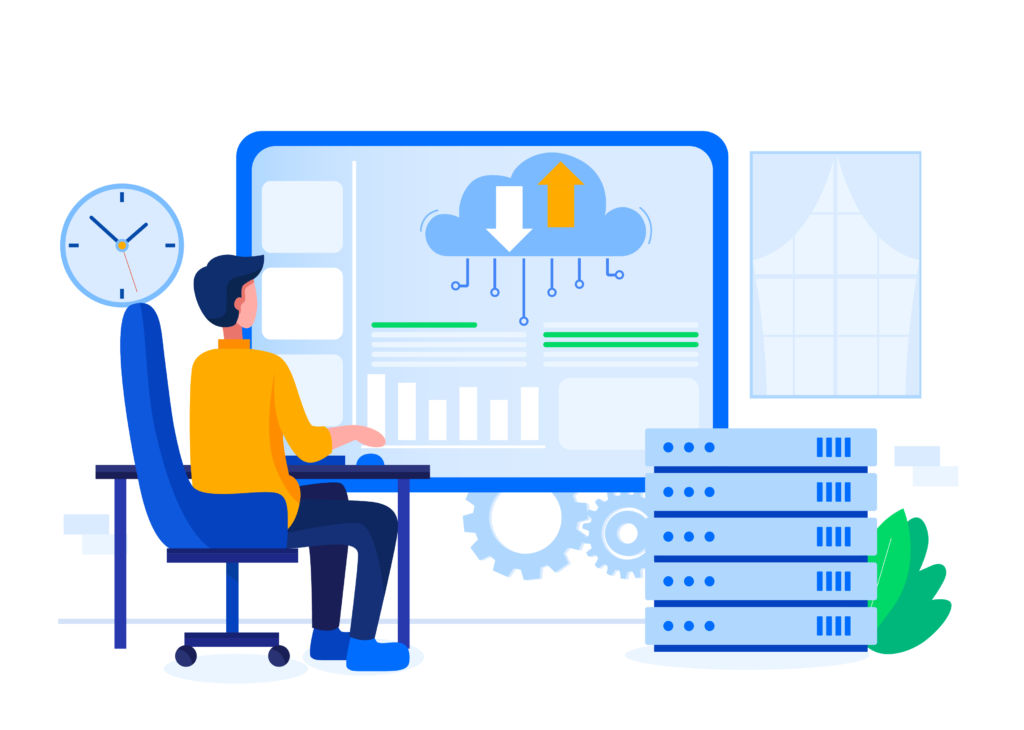
1.5 Importul bazei de date și configurarea
După ce fișierele au fost încărcate, trebuie să refaci baza de date.
Pasul 1: În cPanel-ul noului hosting, accesează MySQL Databases și creează o bază de date nouă.
Pasul 2: Creează un utilizator pentru baza de date și asigură-te că îi oferi toate privilegiile.
Pasul 3: Reîncarcă phpMyAdmin și importă fișierul SQL salvat anterior.
Pasul 4: Editează fișierul wp-config.php din folderul WordPress pentru a include detaliile noii baze de date.
define('DB_NAME', 'nume_baza_de_date');
define('DB_USER', 'nume_utilizator');
define('DB_PASSWORD', 'parola');
define('DB_HOST', 'localhost');
1.6 Finalizarea migrării
Înainte de a modifica setările DNS, poți verifica dacă site-ul funcționează corect.
Pasul 1: Modifică fișierul hosts de pe calculatorul tău pentru a accesa site-ul pe noul server fără a schimba DNS-urile.
Pasul 2: Dacă totul este în regulă, actualizează setările DNS la registrarul domeniului tău pentru a indica noul server.
2. Migrarea automată a unui site WordPress cu ajutorul unui plugin
Dacă nu ești familiarizat cu metodele manuale, poți folosi un plugin pentru a migra site-ul tău WordPress în mod automat. Aceasta este o opțiune rapidă și eficientă, mai ales pentru utilizatorii mai puțin tehnici.
2.1 Alegerea unui plugin de migrare
Există mai multe plugin-uri populare pentru migrarea unui site WordPress:
- Duplicator – permite crearea unui pachet de backup care poate fi instalat pe noul server.
- All-in-One WP Migration – un plugin ușor de folosit care suportă exportul și importul complet al site-ului.
- Migrate Guru – specializat în site-uri mari și migrarea între hosturi fără a fi nevoie de stocare locală.
2.2 Ghid pas cu pas pentru migrarea automată
Pentru exemplificare, vom folosi plugin-ul Duplicator.
Pasul 1: Instalează și activează plugin-ul Duplicator pe vechiul hosting.
Pasul 2: Creează un pachet nou de migrare (numit „Package”), care va conține toate fișierele și baza de date.
Pasul 3: Descarcă fișierul pachetului și scriptul de instalare.
Pasul 4: Încarcă aceste fișiere pe noul server în directorul public_html și rulează scriptul de instalare pentru a finaliza migrarea.
Atât metoda manuală, cât și cea automată au avantaje și dezavantaje. Migrarea manuală oferă mai mult control, însă poate fi complexă pentru utilizatorii fără experiență. În schimb, migrarea automată este rapidă și eficientă, dar depinde de plugin-urile utilizate.
Indiferent de metoda aleasă, asigură-te că verifici toate funcționalitățile site-ului după migrare și că testezi performanța acestuia pe noul server.
Cum să migrezi un site WordPress de la un furnizor de hosting la altul
Postări asemănatoare
Cum schimbi parola de admin în WordPress
Cum sa Instalezi WordPress Folosind Softaculous
Cauta
Categorii
Comentarii recente
- Silvia Terpovici la De Ce Ajunge Emailul in SPAM?
- Mogo alex la 6 motive să îţi creezi o adresă de e-mail personalizată
- DRAGOSTIN IULIAN la Cod Eroare de email. Ce se intampla?
- MELINTE Mihai la Ce înseamnă backup şi de ce trebuie făcut periodic?
- Relu la Afacerea ta apare în Google Maps? Fă-ți cont Compania mea pe Google!